Docker知识概括
Posted GeorgeLin98
tags:
篇首语:本文由小常识网(cha138.com)小编为大家整理,主要介绍了Docker知识概括相关的知识,希望对你有一定的参考价值。
Docker简介
为什么会有docker出现?
- 一款产品从开发到上线,从操作系统,到运行环境,再到应用配置。作为开发+运维之间的协作我们需要关心很多东西,这也是很多互联网公司都不得不面对的问题,特别是各种版本的迭代之后,不同版本环境的兼容,对运维人员都是考验。
- Docker之所以发展如此迅速,也是因为它对此给出了一个标准化的解决方案。
- 环境配置如此麻烦,换一台机器,就要重来一次,费力费时。很多人想到,能不能从根本上解决问题,软件可以带环境安装?也就是说,安装的时候,把原始环境一模一样地复制过来。开发人员利用Docker 可以消除协作编码时“在我的机器上可正常工作”的问题。

- 之前在服务器配置一个应用的运行环境,要安装各种软件,就拿尚硅谷电商项目的环境来说吧,Java/Tomcat/mysql/JDBC驱动包等。安装和配置这些东西有多麻烦就不说了,它还不能跨平台。假如我们是在 Windows 上安装的这些环境,到了 Linux又得重新装。况且就算不跨操作系统,换另一台同样操作系统的服务器,要移植应用也是非常麻烦的。
- 传统上认为,软件编码开发/测试结束后,所产出的成果即是程序或是能够编译执行的二进制字节码等(java为例)。而为了让这些程序可以顺利执行,开发团队也得准备完整的部署文件,让维运团队得以部署应用程式,开发需要清楚的告诉运维部署团队,用的全部配置文件+所有软件环境。不过,即便如此,仍然常常发生部署失败的状况。Docker镜像的设计,使得Docker得以打破过去「程序即应用」的观念。透过镜像(images)将作业系统核心除外,运作应用程式所需要的系统环境,由下而上打包,达到应用程式跨平台间的无缝接轨运作。
docker理念:
- Docker是基于Go语言实现的云开源项目。
- Docker的主要目标是“Build,Ship and Run Any App,Anywhere”,也就是通过对应用组件的封装、分发、部署、运行等生命周期的管理,使用户的APP(可以是一个WEB应用或数据库应用等等)及其运行环境能够做到“一次封装,到处运行”。
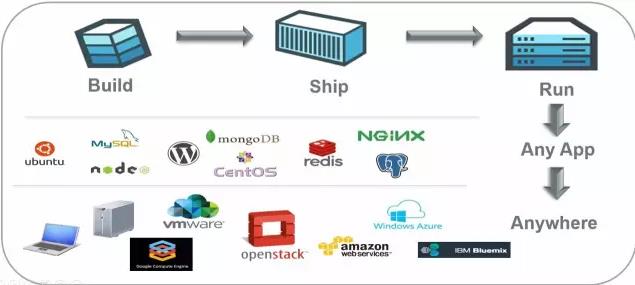
- Linux 容器技术的出现就解决了这样一个问题,而 Docker 就是在它的基础上发展过来的。将应用运行在 Docker 容器上面,而 Docker 容器在任何操作系统上都是一致的,这就实现了跨平台、跨服务器。只需要一次配置好环境,换到别的机子上就可以一键部署好,大大简化了操作。
- 解决了运行环境和配置问题软件容器,方便做持续集成并有助于整体发布的容器虚拟化技术。
之前的虚拟机技术与容器虚拟化技术对比:
虚拟机(virtual machine)就是带环境安装的一种解决方案。
①它可以在一种操作系统里面运行另一种操作系统,比如在Windows 系统里面运行Linux 系统。应用程序对此毫无感知,因为虚拟机看上去跟真实系统一模一样,而对于底层系统来说,虚拟机就是一个普通文件,不需要了就删掉,对其他部分毫无影响。这类虚拟机完美的运行了另一套系统,能够使应用程序,操作系统和硬件三者之间的逻辑不变。
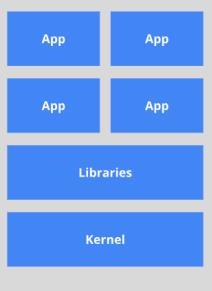
②虚拟机的缺点:
<1>资源占用多
<2>冗余步骤多
<3> 启动慢由于前面虚拟机存在这些缺点,Linux 发展出了另一种虚拟化技术:Linux 容器(Linux Containers,缩写为 LXC)。
①Linux 容器不是模拟一个完整的操作系统,而是对进程进行隔离。有了容器,就可以将软件运行所需的所有资源打包到一个隔离的容器中。容器与虚拟机不同,不需要捆绑一整套操作系统,只需要软件工作所需的库资源和设置。系统因此而变得高效轻量并保证部署在任何环境中的软件都能始终如一地运行。
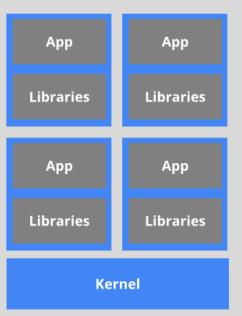
②比较了 Docker 和传统虚拟化方式的不同之处:
<1>传统虚拟机技术是虚拟出一套硬件后,在其上运行一个完整操作系统,在该系统上再运行所需应用进程;
<2>而容器内的应用进程直接运行于宿主的内核,容器内没有自己的内核,而且也没有进行硬件虚拟。因此容器要比传统虚拟机更为轻便。
<3>每个容器之间互相隔离,每个容器有自己的文件系统 ,容器之间进程不会相互影响,能区分计算资源。
Docker优点:
- 更快速的应用交付和部署:
①传统的应用开发完成后,需要提供一堆安装程序和配置说明文档,安装部署后需根据配置文档进行繁杂的配置才能正常运行。Docker化之后只需要交付少量容器镜像文件,在正式生产环境加载镜像并运行即可,应用安装配置在镜像里已经内置好,大大节省部署配置和测试验证时间。 - 更便捷的升级和扩缩容:
①随着微服务架构和Docker的发展,大量的应用会通过微服务方式架构,应用的开发构建将变成搭乐高积木一样,每个Docker容器将变成一块“积木”,应用的升级将变得非常容易。当现有的容器不足以支撑业务处理时,可通过镜像运行新的容器进行快速扩容,使应用系统的扩容从原先的天级变成分钟级甚至秒级。 - 更简单的系统运维:
①应用容器化运行后,生产环境运行的应用可与开发、测试环境的应用高度一致,容器会将应用程序相关的环境和状态完全封装起来,不会因为底层基础架构和操作系统的不一致性给应用带来影响,产生新的BUG。当出现程序异常时,也可以通过测试环境的相同容器进行快速定位和修复。 - 更高效的计算资源利用:
①Docker是内核级虚拟化,其不像传统的虚拟化技术一样需要额外的Hypervisor支持,所以在一台物理机上可以运行很多个容器实例,可大大提升物理服务器的CPU和内存的利用率。
网址:
Docker安装
Docker的基本组成:
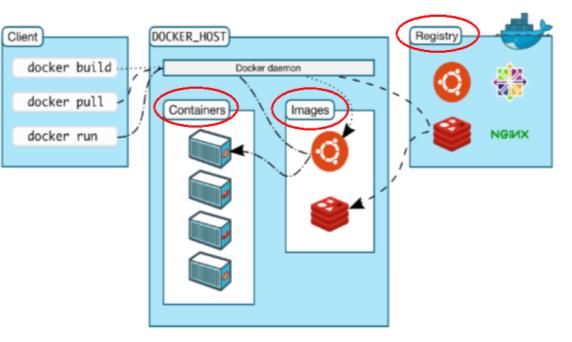
CentOS6.8安装Docker:
- yum install -y epel-release:Docker使用EPEL发布,RHEL系的OS首先要确保已经持有EPEL仓库,否则先检查OS的版本,然后安装相应的EPEL包。
- yum install -y docker-io
- 安装后的配置文件:/etc/sysconfig/docker
- 启动Docker后台服务:service docker start
- docker version验证
CentOS7安装Docke:
- 官网中文安装参考手册
- 确定你是CentOS7及以上版本
- yum安装gcc相关:
①yum -y install gcc
②yum -y install gcc-c++ - 卸载旧版本:yum -y remove docker docker-common docker-selinux docker-engine
- 安装需要的软件包:yum install -y yum-utils device-mapper-persistent-data lvm2
- 设置stable镜像仓库:yum-config-manager --add-repo http://mirrors.aliyun.com/docker-ce/linux/centos/docker-ce.repo
- 更新yum软件包索引:yum makecache fast
- 安装DOCKER CE:yum -y install docker-ce
- 启动docker:systemctl start docker
- 测试:
①docker version
②docker run hello-world - 配置镜像加速
①mkdir -p /etc/docker
②vim /etc/docker/daemon.json
③systemctl daemon-reload
④systemctl restart docker - 卸载:
①systemctl stop docker
②yum -y remove docker-ce
③rm -rf /var/lib/docker
国内镜像加速:
- 阿里云镜像加速步骤:
①注册一个属于自己的阿里云账户(可复用淘宝账号)
②获得加速器地址连接
<1>登陆阿里云开发者平台
<2>获取加速器地址
③配置本机Docker运行镜像加速器
<1>vim /etc/sysconfig/docker 将获得的自己账户下的阿里云加速地址配置进
④重新启动Docker后台服务:service docker restart
⑤Linux 系统下配置完加速器需要检查是否生效
<1>如果从结果中看到了配置的–registry-mirror参数说明配置成功 - 启动Docker后台容器(测试运行 hello-world)
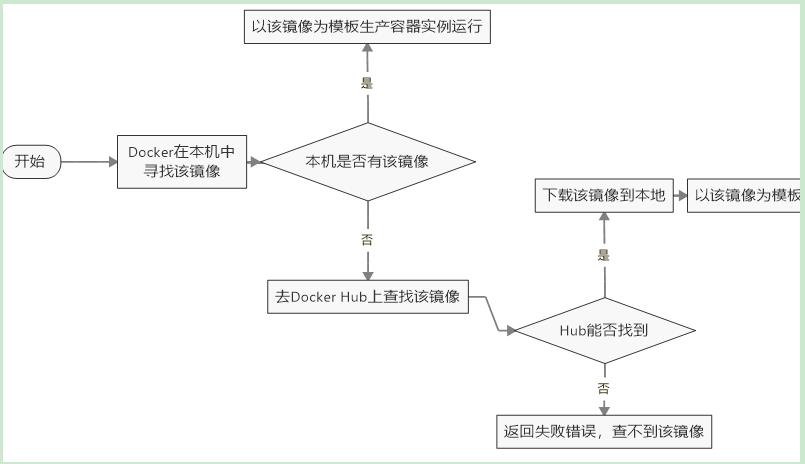
底层原理:
- Docker是怎么工作的?
①Docker是一个Client-Server结构的系统,Docker守护进程运行在主机上, 然后通过Socket连接从客户端访问,守护进程从客户端接受命令并管理运行在主机上的容器。 容器,是一个运行时环境,就是我们前面说到的集装箱。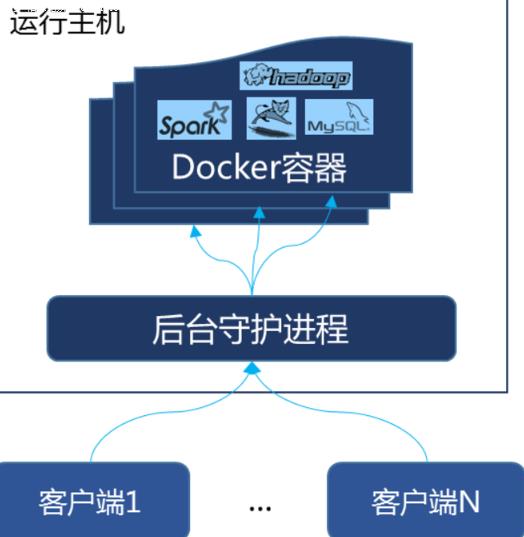
- 为什么Docker比较比VM快?
①docker有着比虚拟机更少的抽象层。由亍docker不需要Hypervisor实现硬件资源虚拟化,运行在docker容器上的程序直接使用的都是实际物理机的硬件资源。因此在CPU、内存利用率上docker将会在效率上有明显优势。
②docker利用的是宿主机的内核,而不需要Guest OS。因此,当新建一个容器时,docker不需要和虚拟机一样重新加载一个操作系统内核。仍而避免引寻、加载操作系统内核返个比较费时费资源的过程,当新建一个虚拟机时,虚拟机软件需要加载Guest OS,返个新建过程是分钟级别的。而docker由于直接利用宿主机的操作系统,则省略了返个过程,因此新建一个docker容器只需要几秒钟
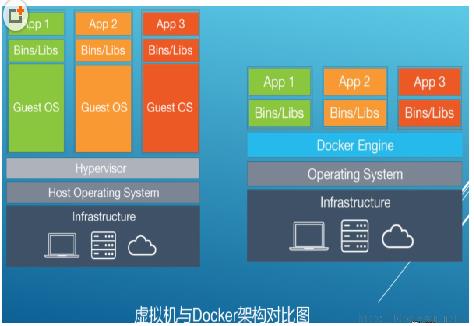
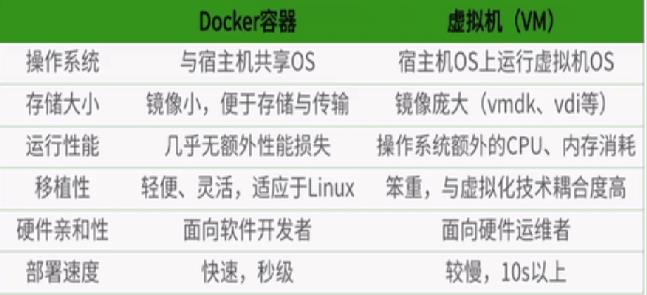
Docker常用命令
帮助命令:
- docker version
- docker info
- docker --help
镜像命令:
- docker images
①列出本地主机上的镜像:
<1>各个选项说明:
1、REPOSITORY:表示镜像的仓库源
2、TAG:镜像的标签
3、IMAGE ID:镜像ID
4、CREATED:镜像创建时间
5、SIZE:镜像大小
<2>同一仓库源可以有多个 TAG,代表这个仓库源的不同个版本,我们使用 REPOSITORY:TAG 来定义不同的镜像。
<3>如果你不指定一个镜像的版本标签,例如你只使用 ubuntu,docker 将默认使用 ubuntu:latest 镜像

②OPTIONS说明:
<1>-a :列出本地所有的镜像(含中间映像层)
<2>-q :只显示镜像ID。
<3>–digests :显示镜像的摘要信息
<4>–no-trunc :显示完整的镜像信息 - docker search 某个XXX镜像名字:
①docker search [OPTIONS] 镜像名字
②OPTIONS说明:
<1>–no-trunc : 显示完整的镜像描述
<2>-s : 列出收藏数不小于指定值的镜像。
<3>–automated : 只列出 automated build类型的镜像; - docker pull 某个XXX镜像名字:
①下载镜像:docker pull 镜像名字[:TAG] - docker rmi 某个XXX镜像名字ID
①删除镜像:
<1>删除单个:docker rmi -f 镜像ID
<2>删除多个:docker rmi -f 镜像名1:TAG 镜像名2:TAG
<3>删除全部:docker rmi -f $(docker images -qa) - 结合我们Git的学习心得,还有docker commit /docker push。
容器命令:
- 有镜像才能创建容器,这是根本前提(下载一个CentOS镜像演示)
- 新建并启动容器:docker run [OPTIONS] IMAGE [COMMAND] [ARG…]
①OPTIONS说明(常用):有些是一个减号,有些是两个减号
<1>–name=“容器新名字”: 为容器指定一个名称;
<2>-d: 后台运行容器,并返回容器ID,也即启动守护式容器;
<3>-i:以交互模式运行容器,通常与 -t 同时使用;
<4>-t:为容器重新分配一个伪输入终端,通常与 -i 同时使用;
<5>-P: 随机端口映射;
<6>-p: 指定端口映射,有以下四种格式
1、 ip:hostPort:containerPort
2、 ip::containerPort
3、hostPort:containerPort
4、containerPort
②启动交互式容器
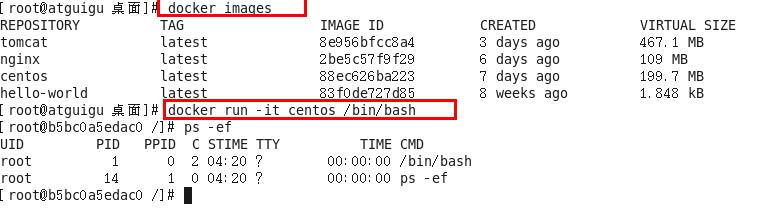
<1>使用镜像centos:latest以交互模式启动一个容器,在容器内执行/bin/bash命令。
docker run -it centos /bin/bash - 列出当前所有正在运行的容器:docker ps [OPTIONS]
①OPTIONS说明(常用):
<1>-a :列出当前所有正在运行的容器+历史上运行过的
<2>-l :显示最近创建的容器。
<3>-n:显示最近n个创建的容器。
<4>-q :静默模式,只显示容器编号。
<5>–no-trunc :不截断输出。 - 退出容器:两种退出方式:
①exit:容器停止退出
②ctrl+P+Q:容器不停止退出 - 启动容器:docker start 容器ID或者容器名
- 重启容器:docker restart 容器ID或者容器名
- 停止容器:docker stop 容器ID或者容器名
- 强制停止容器:docker kill 容器ID或者容器名
- 删除已停止的容器:docker rm 容器ID
①一次性删除多个容器:
<1>docker rm -f $(docker ps -a -q)
<2>docker ps -a -q | xargs docker rm - 启动守护式容器:docker run -d 容器名
①使用镜像centos:latest以后台模式启动一个容器 docker run -d centos
②问题:然后docker ps -a 进行查看, 会发现容器已经退出,很重要的要说明的一点: Docker容器后台运行,就必须有一个前台进程,容器运行的命令如果不是那些一直挂起的命令(比如运行top,tail),就是会自动退出的。
③这个是docker的机制问题,比如你的web容器,我们以nginx为例,正常情况下,我们配置启动服务只需要启动响应的service即可。例如 service nginx start
④但是,这样做,nginx为后台进程模式运行,就导致docker前台没有运行的应用,这样的容器后台启动后,会立即自杀因为他觉得他没事可做了.
⑤所以,最佳的解决方案是,将你要运行的程序以前台进程的形式运行 - 查看容器日志:docker logs -f -t --tail 容器ID
① -t 是加入时间戳
② -f 跟随最新的日志打印
③ --tail 数字 显示最后多少条 - 查看容器内运行的进程:docker top 容器ID
- 查看容器内部细节:docker inspect 容器ID
- 进入正在运行的容器并以命令行交互:
①docker exec -it 容器ID bashShell
②重新进入docker attach 容器ID
③上述两个区别:
<1>attach 直接进入容器启动命令的终端,不会启动新的进程
<2>exec 是在容器中打开新的终端,并且可以启动新的进程 - 从容器内拷贝文件到主机上:docker cp 容器ID:容器内路径 目的主机路径
常用命令:
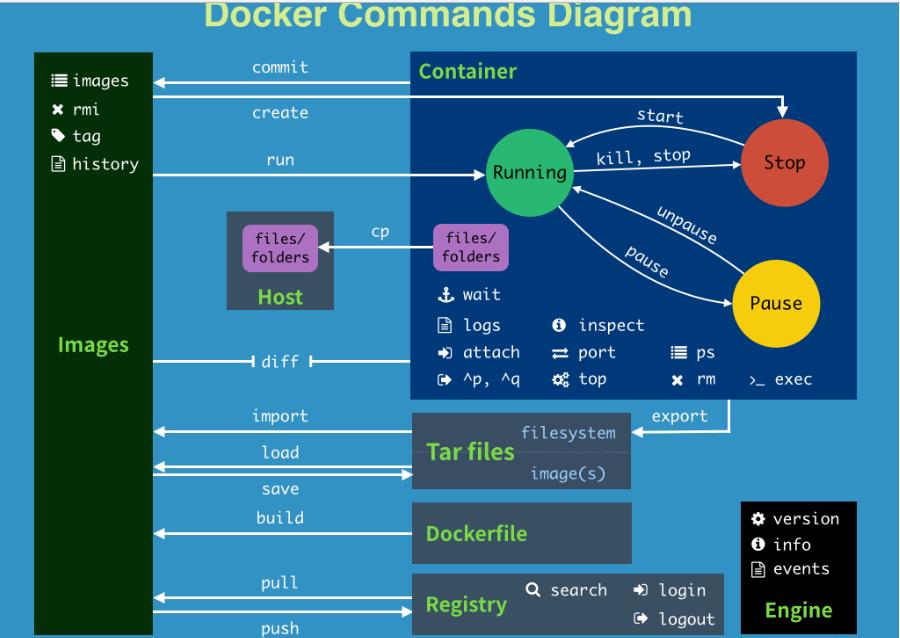
Docker 镜像
镜像是什么:
- 镜像是一种轻量级、可执行的独立软件包,用来打包软件运行环境和基于运行环境开发的软件,它包含运行某个软件所需的所有内容,包括代码、运行时、库、环境变量和配置文件。
- UnionFS(联合文件系统):
①Union文件系统(UnionFS)是一种分层、轻量级并且高性能的文件系统,它支持对文件系统的修改作为一次提交来一层层的叠加,同时可以将不同目录挂载到同一个虚拟文件系统下(unite several directories into a single virtual filesystem)。Union 文件系统是 Docker 镜像的基础。镜像可以通过分层来进行继承,基于基础镜像(没有父镜像),可以制作各种具体的应用镜像。
②特性:一次同时加载多个文件系统,但从外面看起来,只能看到一个文件系统,联合加载会把各层文件系统叠加起来,这样最终的文件系统会包含所有底层的文件和目录 - Docker镜像加载原理:
①docker的镜像实际上由一层一层的文件系统组成,这种层级的文件系统UnionFS。
bootfs(boot file system)主要包含bootloader和kernel, bootloader主要是引导加载kernel, Linux刚启动时会加载bootfs文件系统,在Docker镜像的最底层是bootfs。这一层与我们典型的Linux/Unix系统是一样的,包含boot加载器和内核。当boot加载完成之后整个内核就都在内存中了,此时内存的使用权已由bootfs转交给内核,此时系统也会卸载bootfs。
②rootfs (root file system) ,在bootfs之上。包含的就是典型 Linux 系统中的 /dev, /proc, /bin, /etc 等标准目录和文件。rootfs就是各种不同的操作系统发行版,比如Ubuntu,Centos等等。
③平时我们安装进虚拟机的CentOS都是好几个G,为什么docker这里才200M??
<1>对于一个精简的OS,rootfs可以很小,只需要包括最基本的命令、工具和程序库就可以了,因为底层直接用Host的kernel,自己只需要提供 rootfs 就行了。由此可见对于不同的linux发行版, bootfs基本是一致的, rootfs会有差别, 因此不同的发行版可以公用bootfs。 - 分层的镜像:
①以我们的pull为例,在下载的过程中我们可以看到docker的镜像好像是在一层一层的在下载。
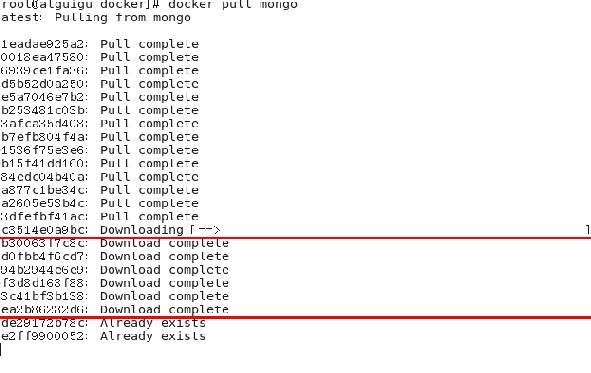
- 为什么 Docker 镜像要采用这种分层结构呢?
①最大的一个好处就是 - 共享资源
②比如:有多个镜像都从相同的 base 镜像构建而来,那么宿主机只需在磁盘上保存一份base镜像,同时内存中也只需加载一份 base 镜像,就可以为所有容器服务了。而且镜像的每一层都可以被共享。
特点:
- Docker镜像都是只读的
- 当容器启动时,一个新的可写层被加载到镜像的顶部。
- 这一层通常被称作“容器层”,“容器层”之下的都叫“镜像层”。
Docker镜像commit操作补充:
- docker commit提交容器副本使之成为一个新的镜像
- docker commit -m=“提交的描述信息” -a=“作者” 容器ID 要创建的目标镜像名:[标签名]
Docker容器数据卷
容器数据卷是什么:
- 一句话:有点类似我们Redis里面的rdb和aof文件
- 能干嘛:
①容器的持久化
②容器间继承+共享数据
数据卷容器内添加:
- 直接命令添加
①docker run -it -v /宿主机绝对路径目录:/容器内目录 镜像名
②查看数据卷是否挂载成功
③容器和宿主机之间数据共享
④容器停止退出后,主机修改后数据是否同步
⑤命令(带权限):docker run -it -v /宿主机绝对路径目录:/容器内目录:ro 镜像名 - DockerFile添加
①根目录下新建mydocker文件夹并进入
②可在Dockerfile中使用VOLUME指令来给镜像添加一个或多个数据卷
<1>VOLUME["/dataVolumeContainer","/dataVolumeContainer2","/dataVolumeContainer3"]
<2>说明:出于可移植和分享的考虑,用-v 主机目录:容器目录这种方法不能够直接在Dockerfile中实现。由于宿主机目录是依赖于特定宿主机的,并不能够保证在所有的宿主机上都存在这样的特定目录。
③File构建:
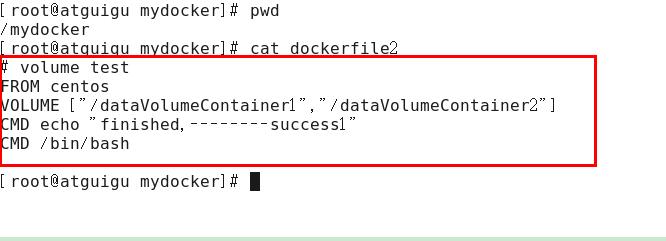
④build后生成镜像:获得一个新镜像zzyy/centos
⑤run容器。 - Docker挂载主机目录Docker访问出现cannot open directory .: Permission denied
解决办法:在挂载目录后多加一个–privileged=true参数即可
数据卷容器:
- 命名的容器挂载数据卷,其它容器通过挂载这个(父容器)实现数据共享,挂载数据卷的容器,称之为数据卷容器
- 总体介绍:
①以上一步新建的镜像zzyy/centos为模板并运行容器dc01/dc02/dc03
②它们已经具有容器卷
<1>/dataVolumeContainer1
<2>/dataVolumeContainer2 - 容器间传递共享(–volumes-from)
①先启动一个父容器dc01,在dataVolumeContainer2新增内容。
②dc02/dc03继承自dc01
<1>–volumes-from
<2>dc02/dc03分别在dataVolumeContainer2各自新增内容
1、docker run -it --name dc02 --volumes-from dc01 zzyy/centos
2、docker run -it --name dc03 --volumes-from dc01 zzyy/centos
③回到dc01可以看到02/03各自添加的都能共享了
④删除dc01,dc02修改后dc03可否访问
⑤删除dc02后dc03可否访问
⑥新建dc04继承dc03后再删除dc03
⑦结论:容器之间配置信息的传递,数据卷的生命周期一直持续到没有容器使用它为止
DockerFile解析
是什么:
- Dockerfile是用来构建Docker镜像的构建文件,是由一系列命令和参数构成的脚本。
- 构建三步骤:
①编写Dockerfile文件
②docker build
③docker run - 文件什么样???
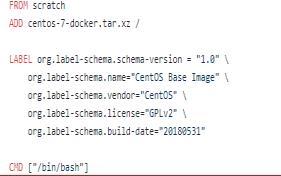
DockerFile构建过程解析:
- Dockerfile内容基础知识:
①1:每条保留字指令都必须为大写字母且后面要跟随至少一个参数
②2:指令按照从上到下,顺序执行
③3:#表示注释
④4:每条指令都会创建一个新的镜像层,并对镜像进行提交 - Docker执行Dockerfile的大致流程:
①(1)docker从基础镜像运行一个容器
②(2)执行一条指令并对容器作出修改
③(3)执行类似docker commit的操作提交一个新的镜像层
④(4)docker再基于刚提交的镜像运行一个新容器
⑤(5)执行dockerfile中的下一条指令直到所有指令都执行完成 - 小总结:
①从应用软件的角度来看,Dockerfile、Docker镜像与Docker容器分别代表软件的三个不同阶段,
<1> Dockerfile是软件的原材料
<2>Docker镜像是软件的交付品
<3>Docker容器则可以认为是软件的运行态。
②Dockerfile面向开发,Docker镜像成为交付标准,Docker容器则涉及部署与运维,三者缺一不可,合力充当Docker体系的基石。
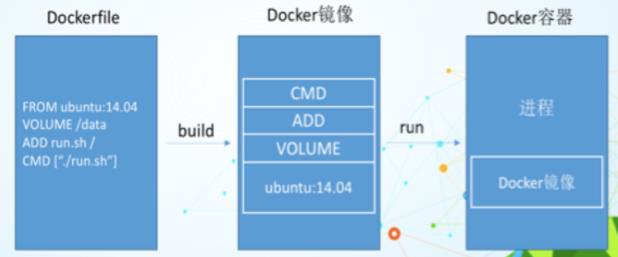
③Dockerfile,需要定义一个Dockerfile,Dockerfile定义了进程需要的一切东西。Dockerfile涉及的内容包括执行代码或者是文件、环境变量、依赖包、运行时环境、动态链接库、操作系统的发行版、服务进程和内核进程(当应用进程需要和系统服务和内核进程打交道,这时需要考虑如何设计namespace的权限控制)等等;
④Docker镜像,在用Dockerfile定义一个文件之后,docker build时会产生一个Docker镜像,当运行 Docker镜像时,会真正开始提供服务;
⑤Docker容器,容器是直接提供服务的。
DockerFile体系结构(保留字指令):
- FROM:基础镜像,当前新镜像是基于哪个镜像的
- MAINTAINER:镜像维护者的姓名和邮箱地址
- RUN:容器构建时需要运行的命令
- EXPOSE:当前容器对外暴露出的端口
- WORKDIR:指定在创建容器后,终端默认登陆的进来工作目录,一个落脚点
- ENV:用来在构建镜像过程中设置环境变量
①ENV MY_PATH /usr/mytest:这个环境变量可以在后续的任何RUN指令中使用,这就如同在命令前面指定了环境变量前缀一样;
②也可以在其它指令中直接使用这些环境变量,
③比如:WORKDIR $MY_PATH - ADD:将宿主机目录下的文件拷贝进镜像且ADD命令会自动处理URL和解压tar压缩包
- COPY:类似ADD,拷贝文件和目录到镜像中。将从构建上下文目录中 <源路径> 的文件/目录复制到新的一层的镜像内的 <目标路径> 位置
- VOLUME:容器数据卷,用于数据保存和持久化工作
- CMD:指定一个容器启动时要运行的命令
①Dockerfile 中可以有多个 CMD 指令,但只有最后一个生效,CMD 会被 docker run 之后的参数替换
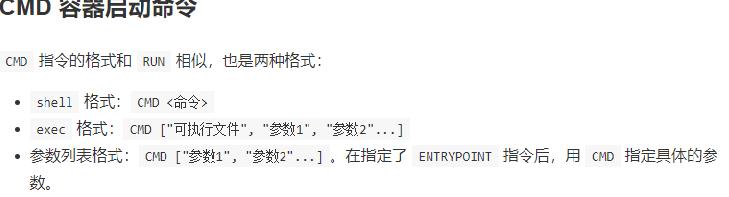
- ENTRYPOINT :
①指定一个容器启动时要运行的命令
②ENTRYPOINT 的目的和 CMD 一样,都是在指定容器启动程序及参数 - ONBUILD:当构建一个被继承的Dockerfile时运行命令,父镜像在被子继承后父镜像的onbuild被触发
- 小总结:
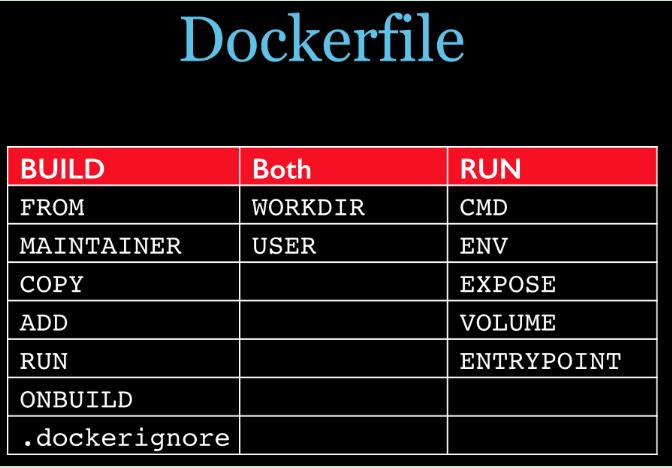
小总结:
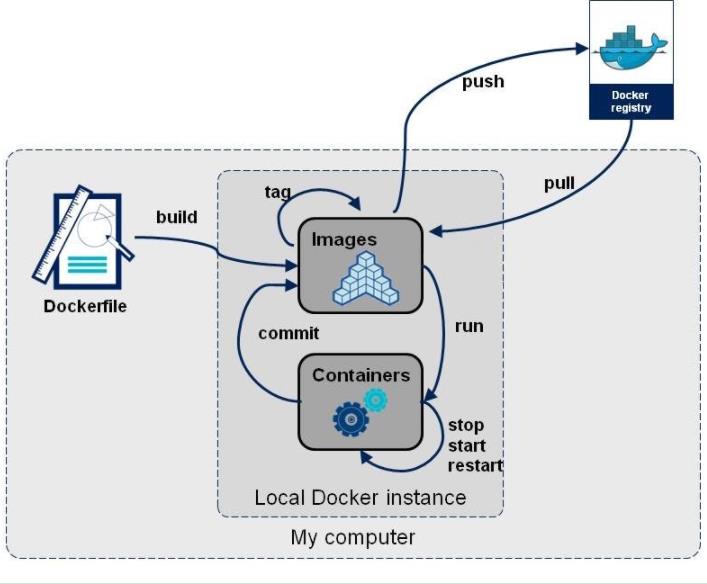
Docker常用安装
总体步骤:
- 搜索镜像
- 拉取镜像
- 查看镜像
- 启动镜像
- 停止容器
- 移除容器
本地镜像发布到阿里云
本地镜像发布到阿里云流程:

镜像的生成方法:
- 前面的DockerFile
- 从容器创建一个新的镜像 docker commit [OPTIONS] 容器ID [REPOSITORY[:TAG]]
将本地镜像推送到阿里云:
- 本地镜像素材原型
- 阿里云开发者平台
- 创建仓库镜像
①命名空间
②仓库名称 - 将镜像推送到registry
- 公有云可以查询到
将阿里云上的镜像下载到本地:
Docker总结
使用Docker部署项目:
- 把springboot框架搭建的后端项目用idea打成jar包:把Maven Project窗口调出来,双击package就行
- 打包成功,会生成在当前项目的target目录下:
- 传到服务器,我上传到/home/javaProject/jz-project/目录下,然后在此目录下创建一个构建镜像的文件:vi dockerfile
- 配置dockerfile文件中的内容:
FROM java:8
VOLUME /tmp
Add jz-project-0.0.1-SNAPSHOT.jar app.jar
EXPOSE 8080
ENTRYPOINT ["java","-Djava.security.egd=file:/dev/./urandom","-jar","/app.jar"]
- 使用命令构建镜像:
- 运行容器:
- 运行成功:
- 查看此容器的日志:
harbor是什么呢?
- harbor是什么呢?英文单词的意思是:港湾。港湾用来存放集装箱(货物的),而docker的由来正是借鉴了集装箱的原理,所以harbor是用于存放docker的镜像,作为镜像仓库使用。官方的说法是:Harbor是一个用于存储和分发Docker镜像的企业级Registry服务器。
- harbor镜像仓库是由VMware开源的一款企业级镜像仓库,它包括权限管理(RBAC)、LDAP、日志审核、管理界面、自我注册、镜像复制等诸多功能。
- 链接:从harbor部署到在k8s中使用
什么是云原生:
- 云原生从字面意思上来看可以分成云和原生两个部分。
- 云是和本地相对的,传统的应用必须跑在本地服务器上,现在流行的应用都跑在云端,云包含了IaaS,、PaaS和SaaS。
- 原生就是土生土长的意思,我们在开始设计应用的时候就考虑到应用将来是运行云环境里面的,要充分利用云资源的优点,比如️云服务的弹性和分布式优势。
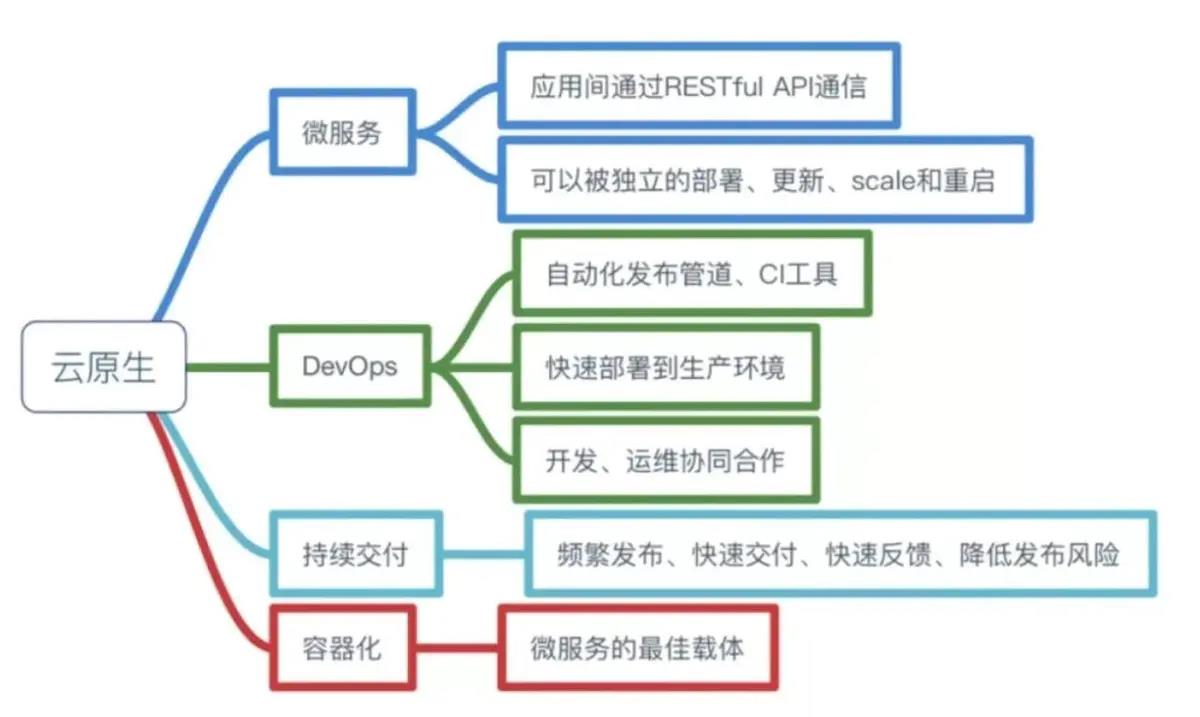
- 微服务:
①微服务解决的是我们软件开发中一直追求的低耦合+高内聚,记得有一次我们系统的接口出了问题,结果影响了用户的前台操作,于是黎叔拍案而起,灵魂发问:“为啥这两个会互相影响?!”
②微服务可以解决这个问题,微服务的本质是把一块大饼分成若干块低耦合的小饼,比如一块小饼专门负责接收外部的数据,一块小饼专门负责响应前台的操作,小饼可以进一步拆分,比如负责接收外部数据的小饼可以继续分成多块负责接收不同类型数据的小饼,这样每个小饼出问题了,其它小饼还能正常对外提供服务。 - DevOps:
①DevOps的意思就是开发和运维不再是分开的两个团队,而是你中有我,我中有你的一个团队。我们现在开发和运维已经是一个团队了,但是运维方面的知识和经验还需要持续提高。 - 持续交付:
①持续交付的意思就是在不影响用户使用服务的前提下频繁把新功能发布给用户使用,要做到这点非常非常难。我们现在两周一个版本,每次上线之后都会给不同的用户造成不同程度的影响。 - 容器化:
①容器化的好处在于运维的时候不需要再关心每个服务所使用的技术栈了,每个服务都被无差别地封装在容器里,可以被无差别地管理和维护,现在比较流行的工具是docker和k8s。 - 所以你也可以简单地把云原生理解为:云原生 = 微服务 + DevOps + 持续交付 + 容器化
以上是关于Docker知识概括的主要内容,如果未能解决你的问题,请参考以下文章